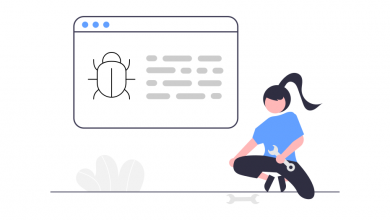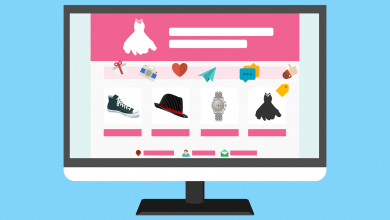Come installare WordPress passo passo

In questa mini-guida, vedremo come installare WordPress da zero, affrontando prima alcuni concetti fondamentali per procedere senza alcun intoppo. Come ben sappiamo, WordPress è un CMS Open-Source, ovvero una piattaforma gratuita molto flessibile, che ci consente di creare un blog dove pubblicare articoli, oppure creare un sito web, anche se non abbiamo nozioni di programmazione o non siamo esperti del settore. Infatti WordPress facilità il tutto grazie alla sua interfaccia utente molto intuitiva, permettendo così una completa gestione dei contenuti (articoli e pagine), adattandosi a quasi ogni esigenza e a quello che abbiamo intenzione di realizzare, merito soprattutto dei numerosi plugins che ne estendono le funzionalità e ai tanti templates disponibili, utili a personalizzarlo dal punto di vista grafico.
Come si installa WordPress?
La prima cosa fondamentale è lo spazio web sul quale ospitare WordPress, infatti abbiamo bisogno di un Hosting Linux e un database MySql nel quale vengono memorizzate tutte le informazioni e i contenuti. Subito dopo è necessario un software per poter caricare (via FTP) sullo spazio web tutti i files necessari al funzionamento, a tal proposito posso consigliarvi FileZilla disponibile gratuitamente all’indirizzo https://filezilla-project.org/download.php (per Windows, MAC OSX, Linux).
Ora siamo pronti per poter scaricare l’ultima versione in italiano di WordPress dal sito http://it.wordpress.org/, attualmente è disponibile il download della versione 3.9.1. Scarichiamo quella in formato .zip e una volta salvata sul nostro computer, dobbiamo estrarla in una cartella (magari sul desktop) e successivamente, caricare tutto sul nostro spazio web tramite FTP. Per fare questo, dobbiamo prima configurare il programma FileZilla inserendo tutti i parametri necessari per effettuare la connessione con l’hosting dove verrà ospitato il CMS.
Appena apriamo FileZilla, andiamo su File->Gestore siti…->Nuovo Sito e inseriamo i dati (forniti dal gestore dove abbiamo acquistato lo spazio web hosting) per caricare i files:
- L’Host è l’indirizzo del fornitore dell’hosting e solitamente è del tipo ftp.nomesito.it
- Tipo di accesso FTP semplice “Normale” con nome utente e password.
Dopo aver inserito queste informazioni possiamo cliccare sul pulsante Connetti e se non abbiamo commesso errori la connessione andrà a buon fine. Come potete vedere dall’immagine sotto stante, FileZilla ha due colonne, in quella sinistra ci sono i files di WordPress presenti sul nostro computer, che abbiamo estratto precedentemente dal file .zip, mentre in quella destra c’è lo spazio web dell’hosting. A questo punto selezioniamo tutti i files sul nostro PC (dalla colonna sinistra) e clicchiamo con il tasto destro del mouse selezionando la voce “Upload“.
Appena finito il trasferimento dei files sullo spazio web, possiamo aprire il browser e digitare l’indirizzo www.nomedelsito.it sul quale abbiamo inviato WordPress.
Ora abbiamo davanti la prima schermata d’installazione di WordPress, non ci resta che cliccare su “Crea un file di configurazione” e nella schermata successiva cliccare su “Iniziamo!“.
Abbiamo quasi terminato, come penultima fase dobbiamo sostituire le voci già inserite con quelle del nostro Hosting, inserendo i dati d’accesso al database MySql:
Nome database, il Nome utente, la Password e l’indirizzo Host del database, lasciando invariato il campo Prefisso tabella.
NOTA BENE: non sono gli stessi parametri che abbiamo utilizzato precedentemente per connetterci con FileZilla.
Clicchiamo sul pulsante “Invia” e poi su “Esegui ed installa“.
Ultima fase, inseriamo il titolo che vogliamo dare al sito (queste informazioni possono essere modificate inseguito), il nome utente e la password per accedere al Back-End (o parte amministrativa del sito accessibile all’indirizzo www.nomedelsito.it/wp-admin) e l’indirizzo e-mail, lasciando spuntata la voce Privacy se vogliamo che il nostro sito web venga indicizzato dai motori di ricerca come Google.
Infine clicchiamo sul pulsante “Installa WordPress” e l’installazione sarà completata.
Dubbi, difficoltà?
Bene, abbiamo visto come installare WordPress seguendo pochi e semplici passaggi, se hai dubbi o difficoltà, non esitare a scrivere sotto nei commenti, o a contattarmi.
Iscriviti alla nostra NEWSLETTER (nel blocco qui sotto), per non perdere le ultime novità.